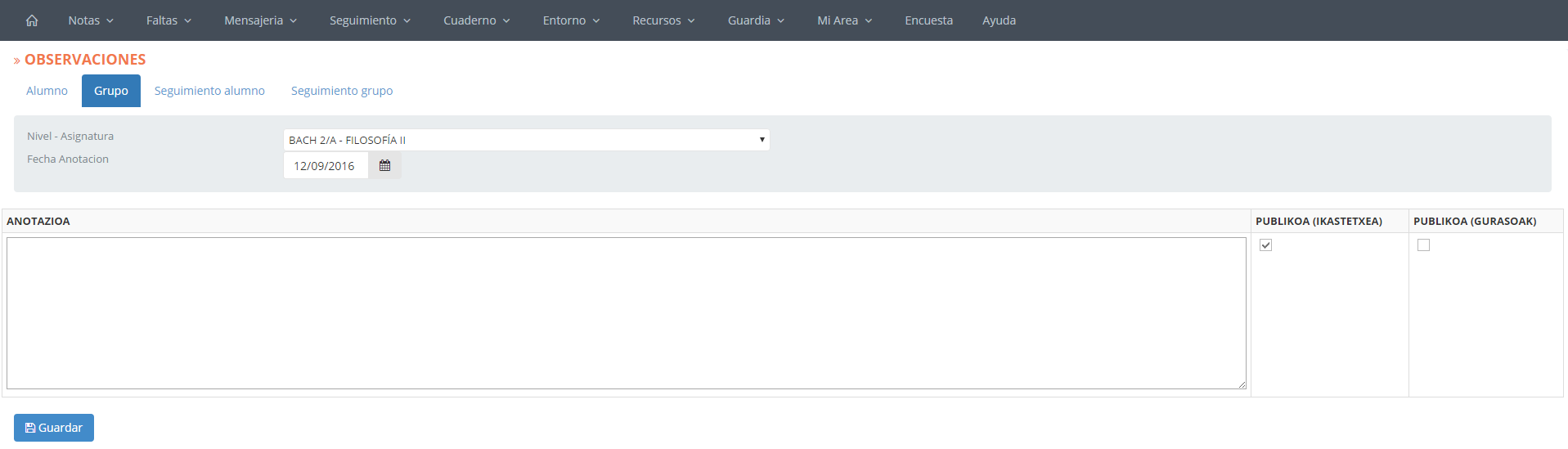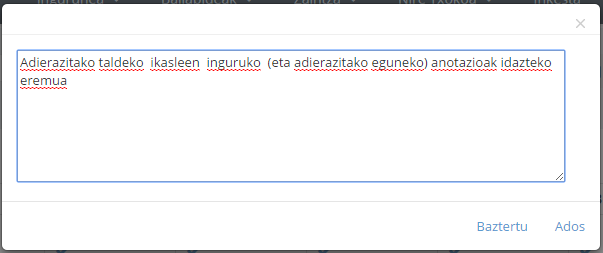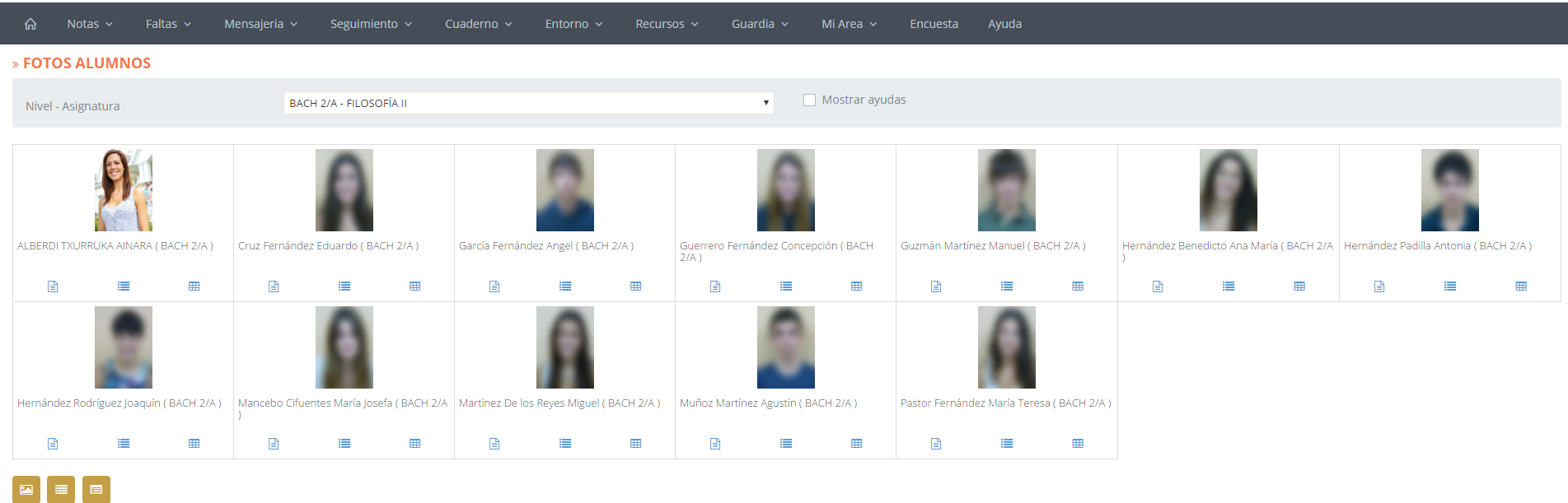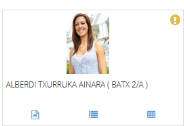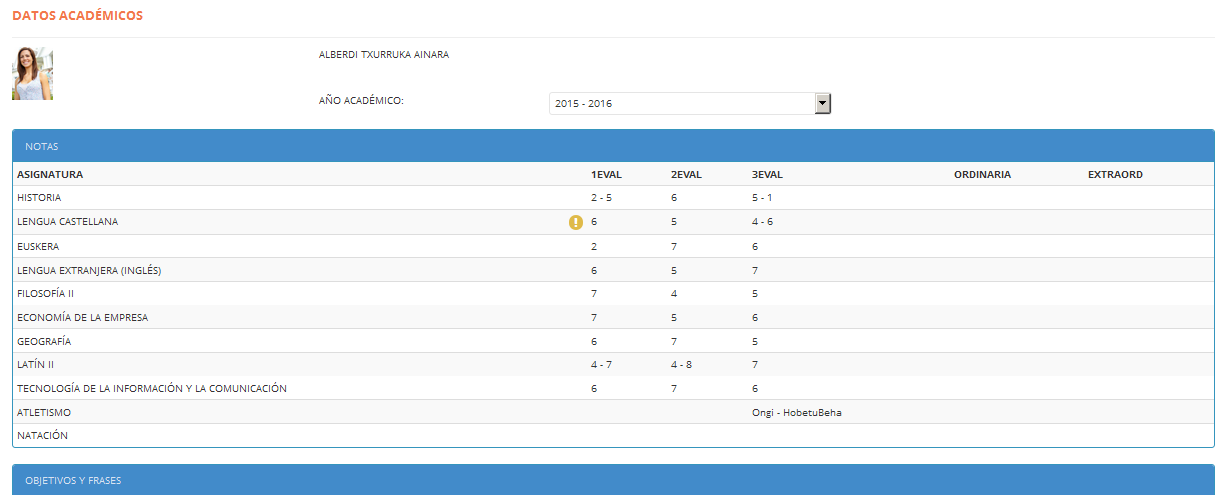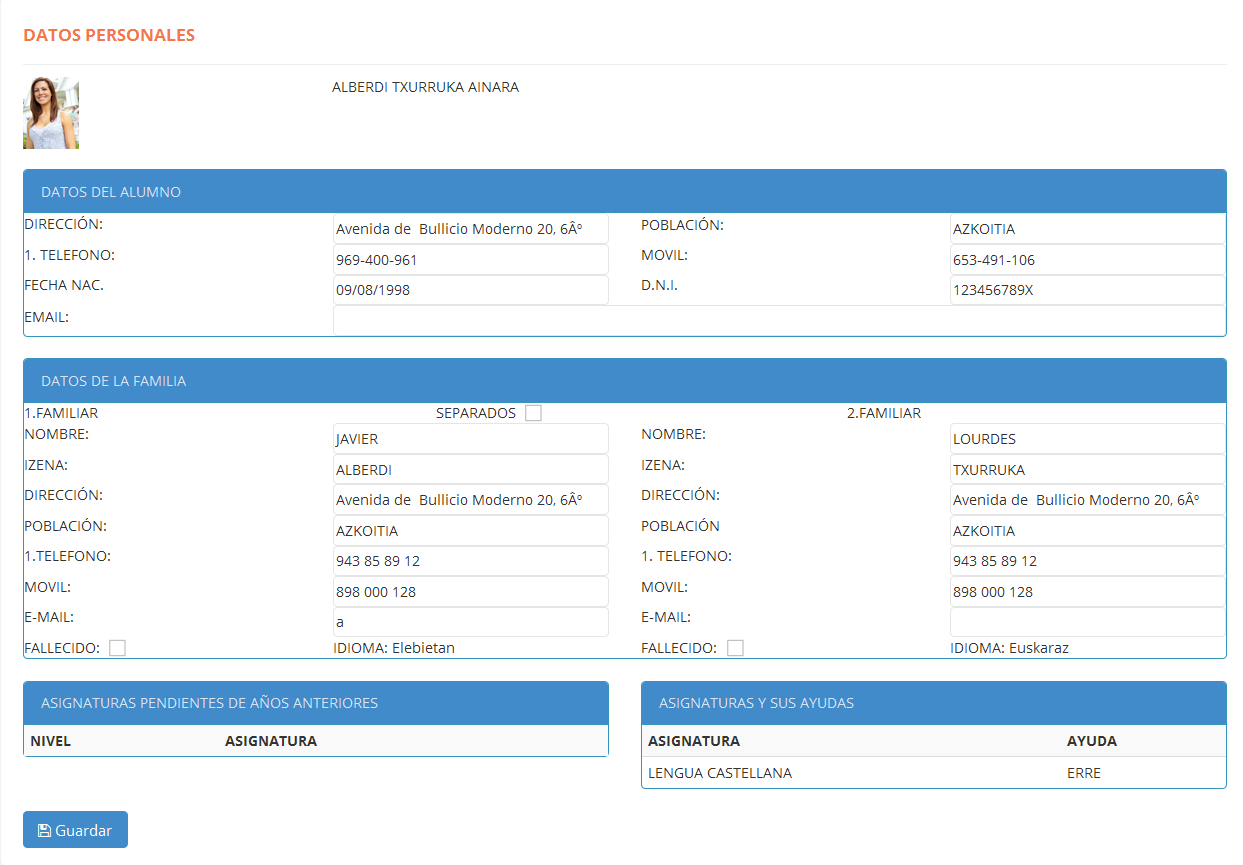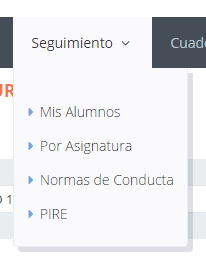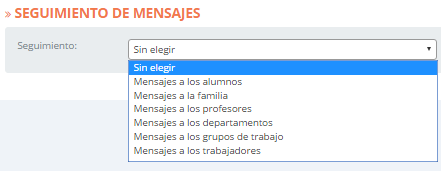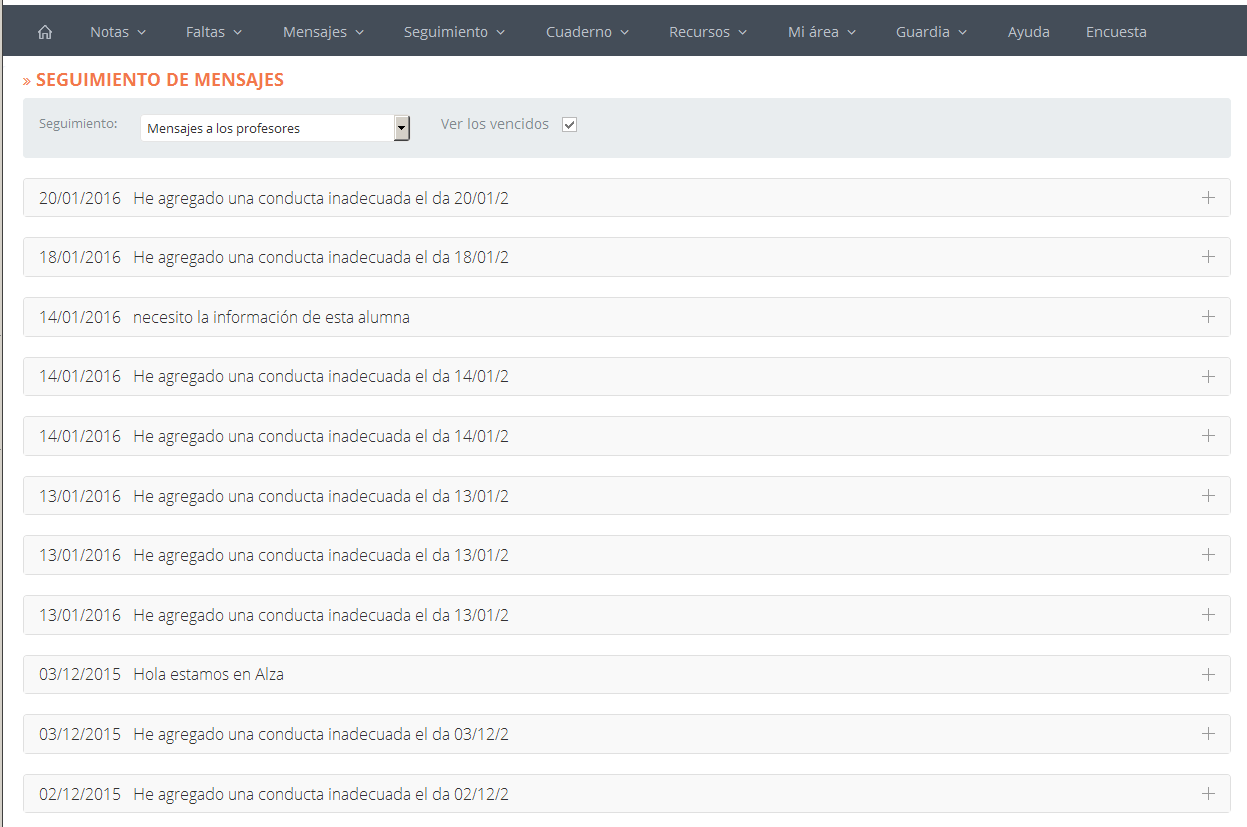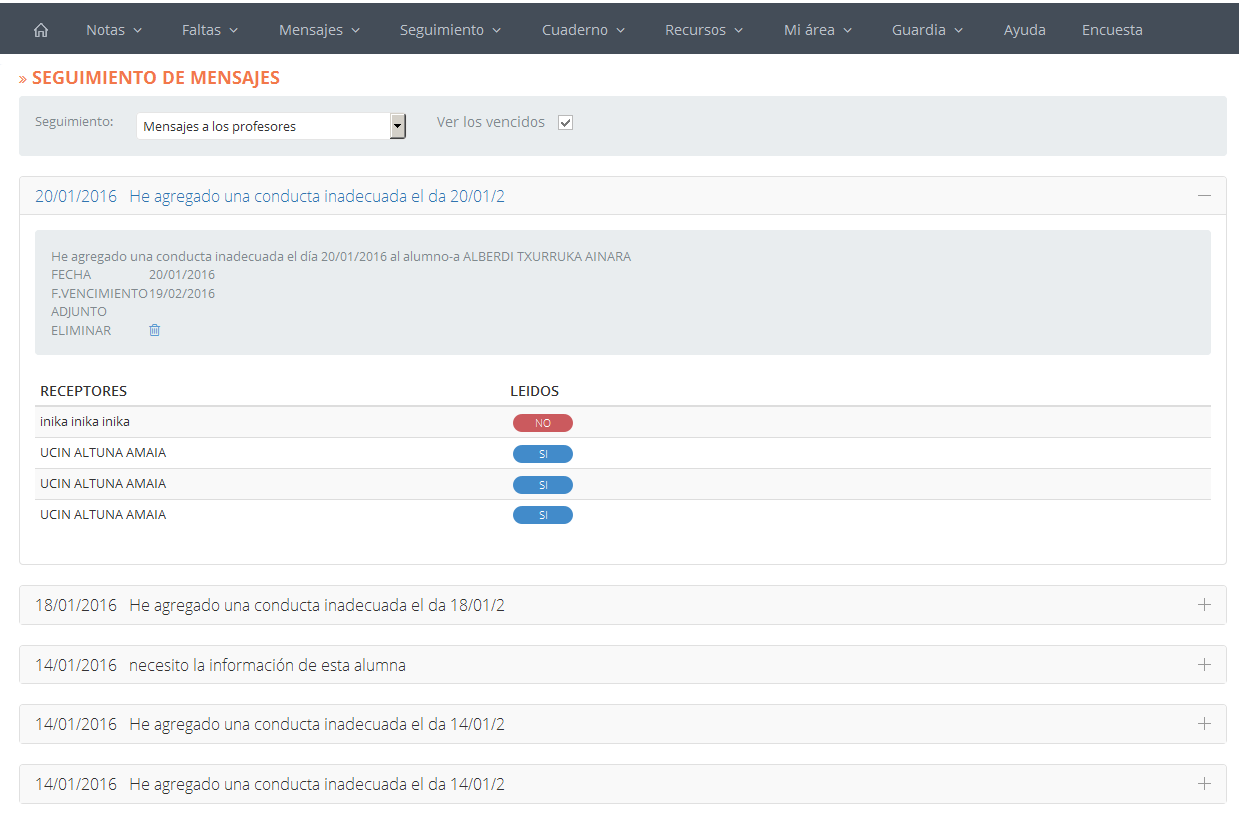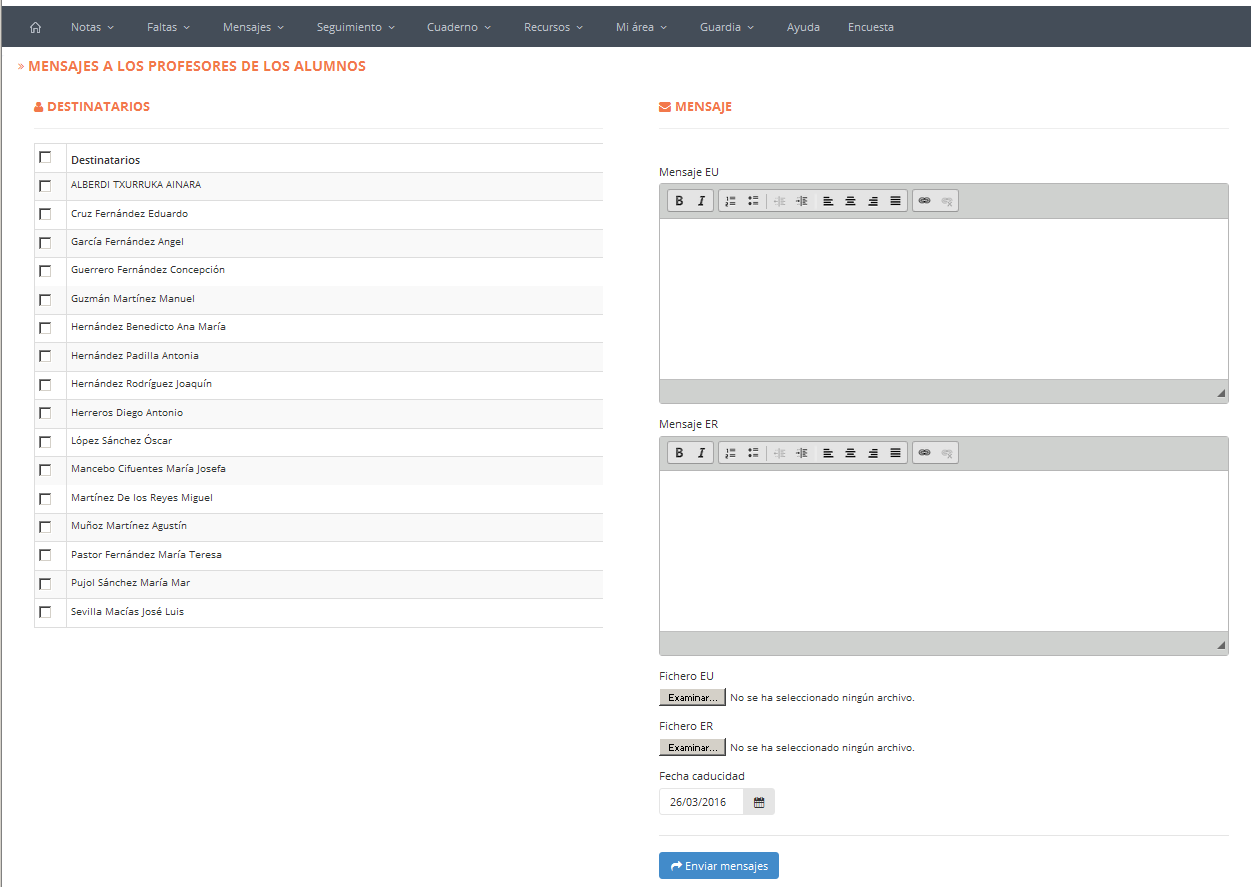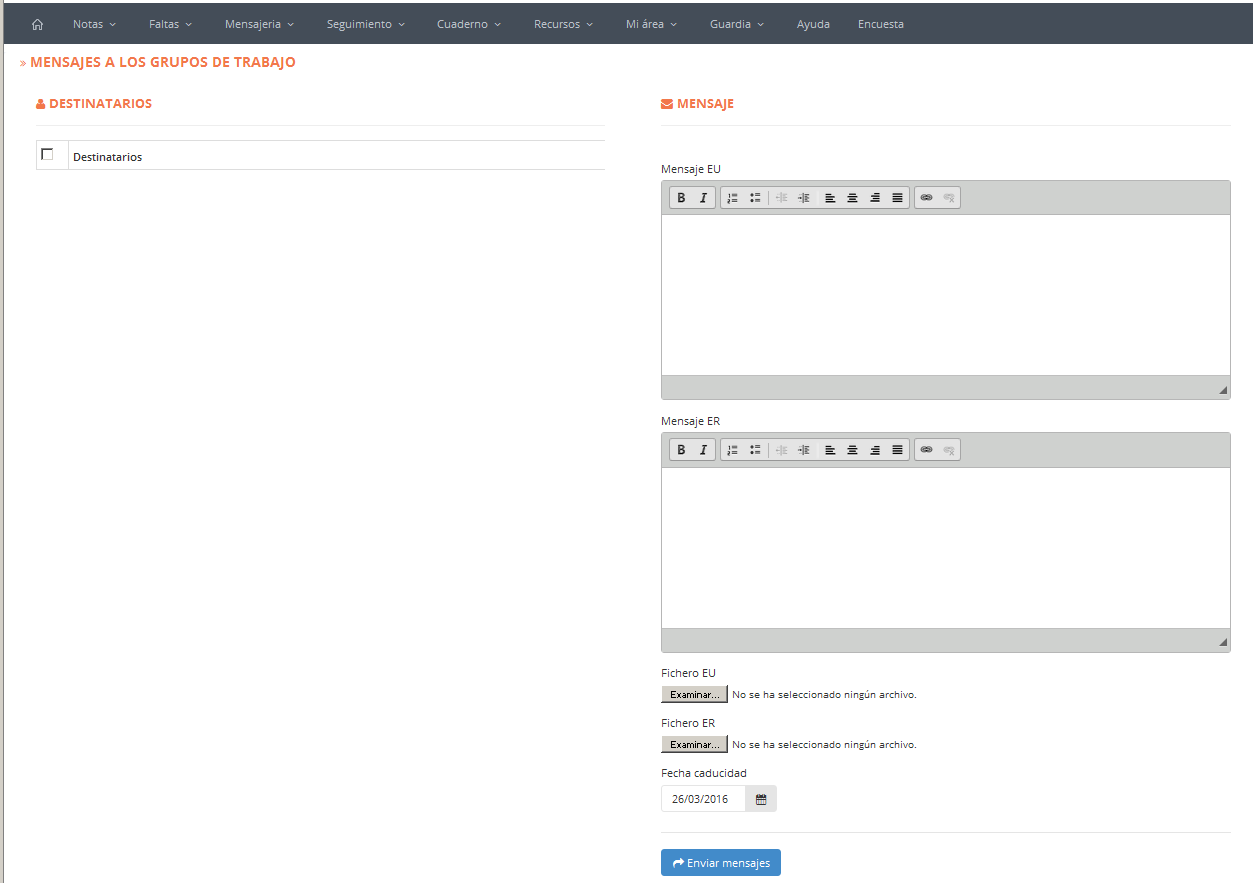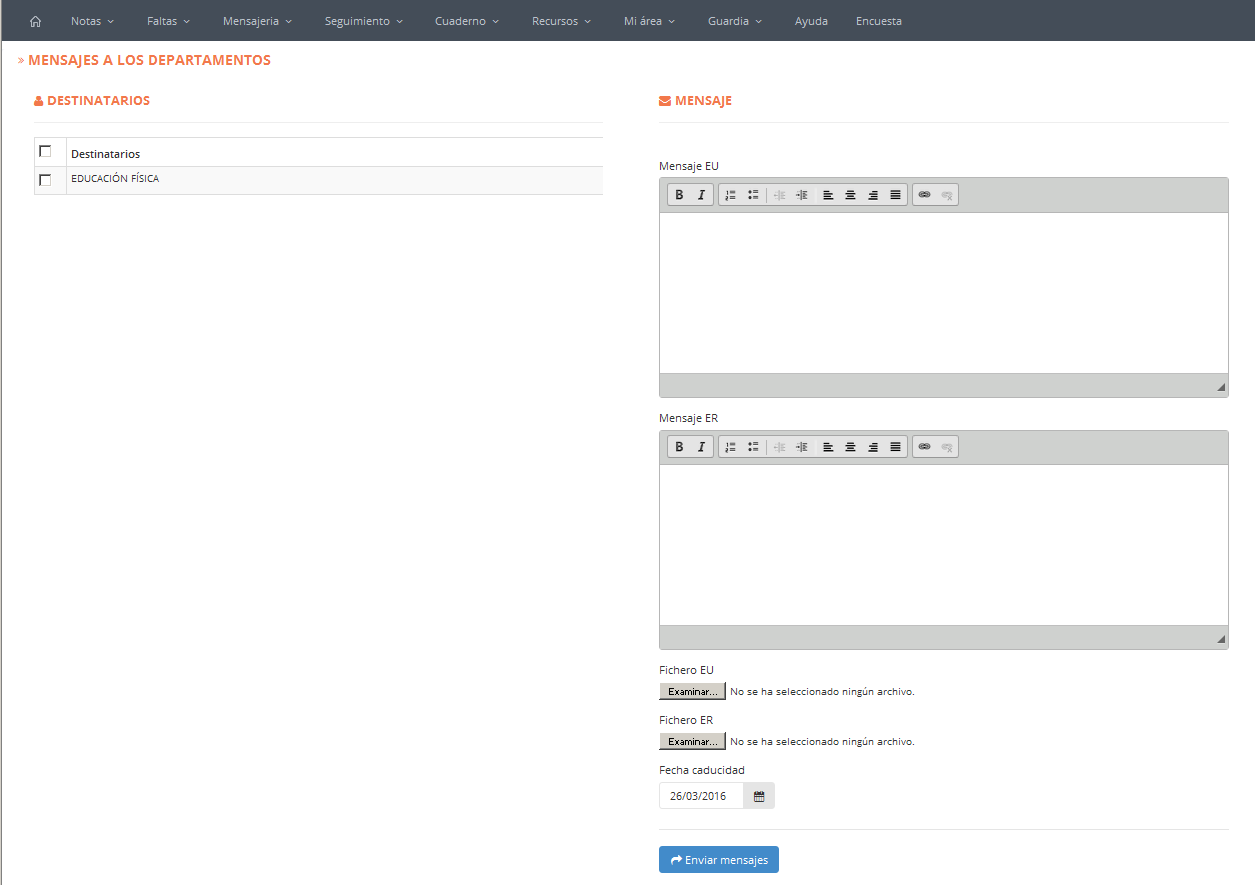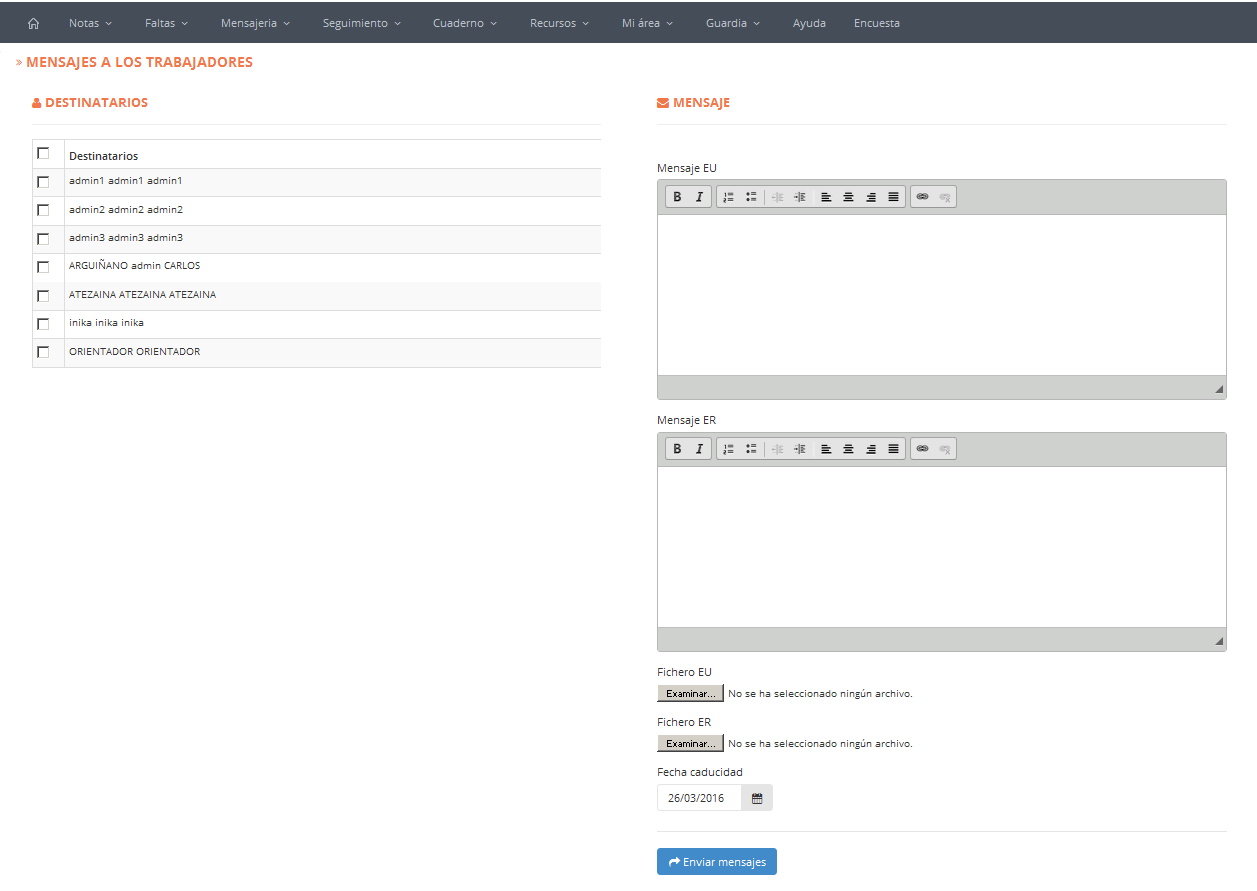A través de este apartado se podrán realizar diversos tipos de consultas acerca de los alumnos seleccionados. Para ello, se ha de especificar el grupo a consultar en el campo “Nivel – asignatura”. A continuación se mostrarán las fotos de los componentes de dicho grupo.
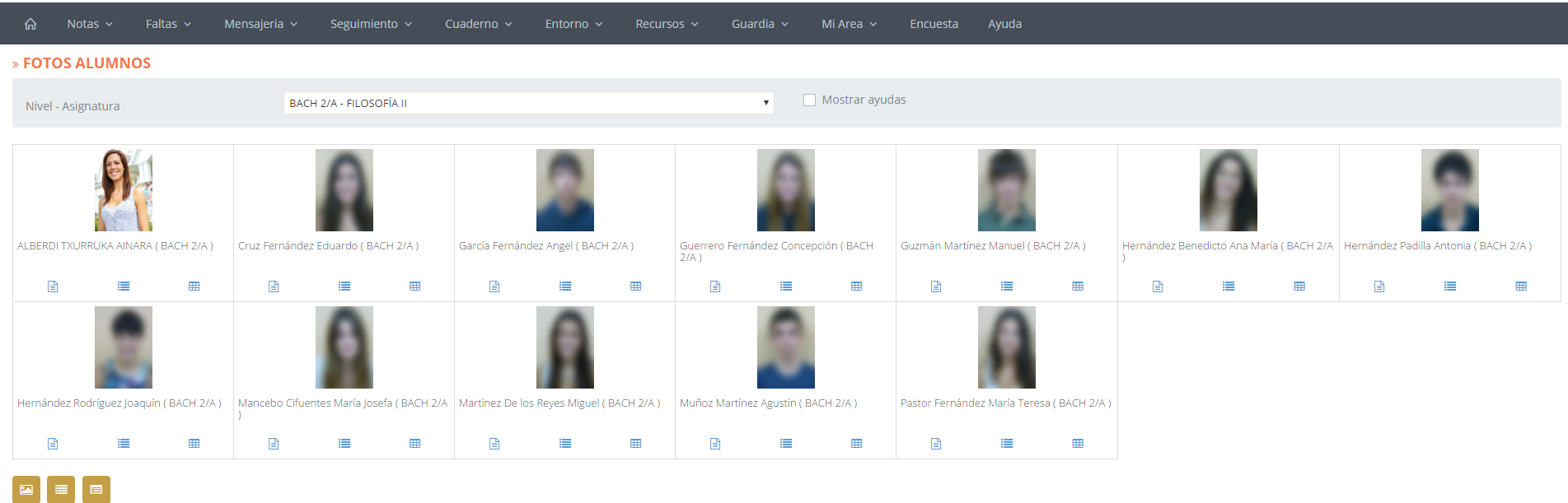
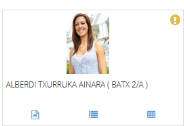
Al activar la celda  , se mostrará un signo de exclamación junto a la fotografía de aquellos alumnos que reciben algún tipo de ayuda (ACI, NEE, etc).
, se mostrará un signo de exclamación junto a la fotografía de aquellos alumnos que reciben algún tipo de ayuda (ACI, NEE, etc).
A través de los botones situados en la parte inferior de la pantalla se podrán obtener diversos informes:
 Fotografías de los alumnos que componen el grupo especificado.
Fotografías de los alumnos que componen el grupo especificado.
 Datos personales de los alumnos que componen el grupo especificado.
Datos personales de los alumnos que componen el grupo especificado.
 Listado de los alumnos del grupo especificado.
Listado de los alumnos del grupo especificado.
Por cada alumno se podrá consultar información de diversa índole:
 Al pulsar este botón se abrirá una nueva ventana donde se mostrará información académica relativa al curso especificado en el campo “Curso”:
Al pulsar este botón se abrirá una nueva ventana donde se mostrará información académica relativa al curso especificado en el campo “Curso”:
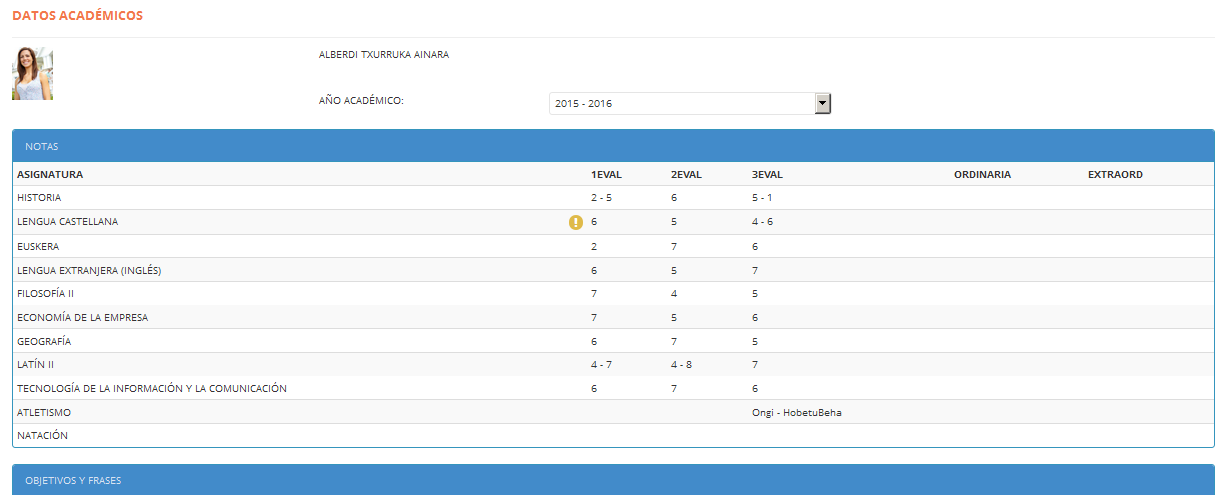
- Calificaciones
- Objetivos e ítems (en caso de trabajar con éstos. Utilizado mayormente en EP).
- Anotaciones (de profesores y tutores).
- Reuniones con familias.
- Decisiones y valoraciones sobre el alumno.
- Valoración final.
- Gestión documentos adjuntos.

Al pulsar este botón se mostrará una nueva ventana que visualiza los datos personales del alumno en cuestión.
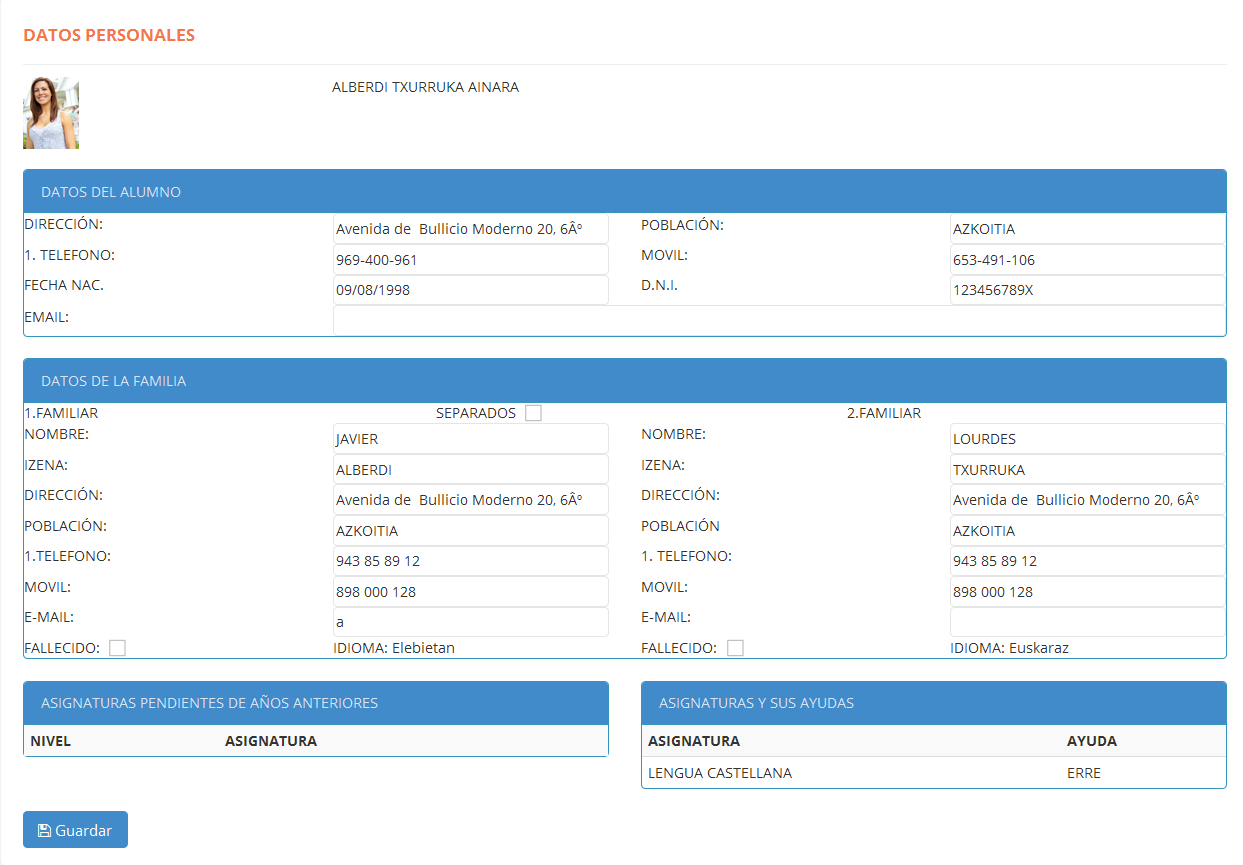

Al pulsar este botón se abrirá una nueva ventana donde se mostrará toda la información académica correspondiente al curso actual:
- Calificaciones: histórico. Calificaiones de todas las evaluaciones.
- Calificaciones parciales.
- Conceptos. (En caso de trabajar con éstos)